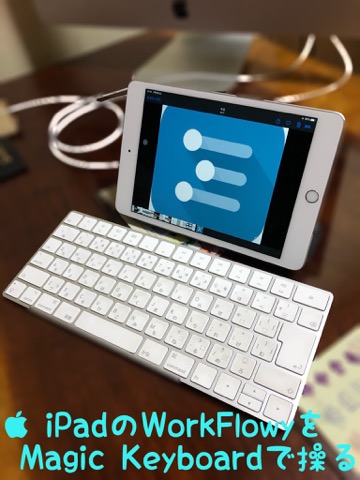
先日、Kindle本を読んで気になる部分にマーカーやメモをしておいて後で読書ノートを書こうと思いました。Kindleのマーカーとメモの部分を書き出してメールで自分宛に送ります。届いたメールはいつもならTextwellに送って編集するのですが今回はアウトライナーで書いてみようと思いWorkFlowyに送りました。当然HandyFlowyには同期しますのでそのまま編集にはいりました。
今回は長くなりそうなのでMagic Keyboardが繋がっているiPadにしました。
久しぶりにHandyFlowyで書いてみようとiPadのMagic Keyboardに向かったらショートカットキーを忘れてしまったのでiPhoneの時と同じ様にカスタムメニューバーを使ってトピックの移動などをしていました。しかしスタンドに立てたiPadをキーボードで入力しながら画面で操作するのもとても不自然なので⌘キーを押してショートカットキーを確認しました。
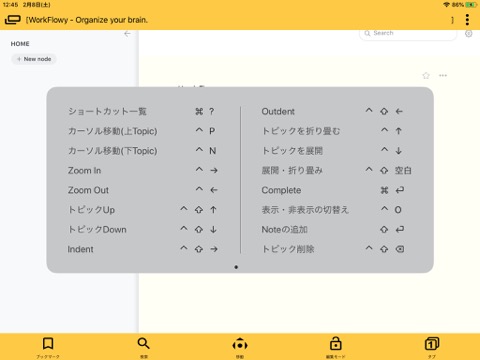
iPhoneやiPad miniでHandyFlowyに入力する時にはカスタムメニューバーで操作するのですがモバイルでなければ圧倒的にキーボードショートカットを使ったほうが快適です。Macでショートカットキーを使うのと同じようには、すべてが出来る訳ではないですが少しでもキーボードから手を離さなくて済みます。
モバイルでWorkFlowyを使うにはやはりHandyFlowyでないと公式WorkFlowyアプリでは使い難い。しかし個人的にはHandyFlowyの複雑、多機能でマニアックなアプリは嫌で公式アプリかWeb版しか使っていません。そこで公式のWorkFlowyアプリでショートカットキーを試したところHandyFlowyと同じショートカットキーで操作出来ました。
機能的には貧弱な公式WorkFlowyアプリですがこのシンプルなUIが好きです。Magic KeyboardとWorkFlowyのコンビならアウトライナーをもう少し勉強してみる気になりました。
See you tomorrow!